PC 유튜브 바탕화면 바로가기 (엣지, 크롬)
유튜브는 모바일뿐만 아니라 PC에서 시청하시는 분들도 많습니다. 그러나 PC에서 유튜브를 시청하시는 분들은 대부분 먼저 브라우저를 실행한 후 유튜브를 검색해서 들어가고는 합니다. 사실 매번 유튜브를 검색해서 들어가는 일이 귀찮거나 번거로울 수가 있으실 텐데요. 저 같은 경우에는 모바일에서 시청할 때도 있고 PC에서 시청할 때가 있다 보니 유튜브 사이트를 브라우저 북마크에 표시했습니다. 사실 이 방법은 브라우저와 유튜브 북마크 클릭 두 번만 하면 되는 간단한 방법이지만 차라리 이 방법보다는 바탕화면에 유튜브 아이콘을 만드는 방법이 더 좋더라고요. 이 방법은 즉 바로가기 아이콘 기능이며 굳이 브라우저에서 유튜브를 실행하지 않으셔도 유튜브 아이콘 클릭 한 번만 하시면 바로 유튜브 사이트로 들어가집니다. 특히 PC 유튜브를 주로 시청하시는 분들에게 더 빠르고 편리한 유용한 기능이죠. 그러므로 오늘은 PC 유튜브 바탕화면 바로가기에 대해서 알려드리도록 하겠습니다.
목차
엣지에서 유튜브 바로가기
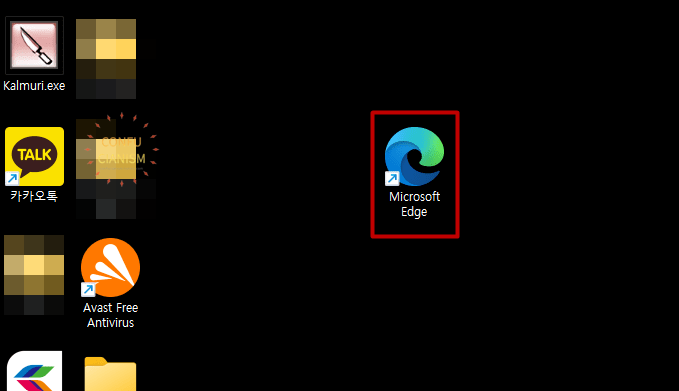
1. 엣지 브라우저를 클릭합니다.
2. 유튜브 사이트를 실행합니다.

3. 엣지 브라우저 우측 상단에 두개 직사각형 모양을 클릭하여 최소화 화면으로 해줍니다.
※ 저는 지금 현재 최소화 화면인 상태이므로 직사각형이 하나입니다.
※ 주의할 점. 엣지 브라우저같은 경우에는 드래그를 해야 하기 때문에 반드시 최소화 화면 (작은 화면)인 상태에서 하셔야 합니다.

4. 주소창에 있는 잠금 모양을 왼쪽 마우스로 클릭하여 바탕화면에 드래그합니다.
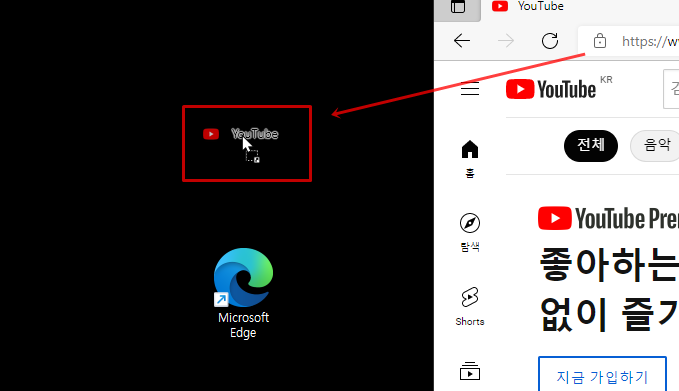
※ 드래그를 하시면 위와 같은 사진처럼 유튜브 로고가 보일겁니다. 로고가 보인다면 마우스를 떼시면 됩니다.

5. 바탕화면에 엣지 유튜브 아이콘이 만들어진 것을 확인하실 수 있습니다.
크롬에서 유튜브 바로가기

1. 크롬 브라우저를 클릭합니다.

2. 유튜브 사이트를 실행합니다.
3. 우측 상단에 점 세개를 클릭합니다.

4. 도구 더보기를 클릭합니다.
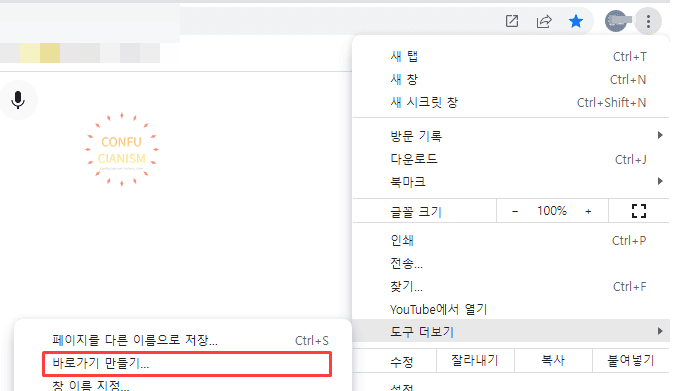
5. 바로가기 만들기를 클릭합니다.

6. 만들기를 클릭합니다.
※ 창으로 열기는 선택 시 하나의 창이 나오므로 선택을 하셔도 되고 안하셔도 됩니다.

7. 바탕화면에 크롬 유튜브 아이콘이 만들어진 것을 확인하실 수 있습니다.





